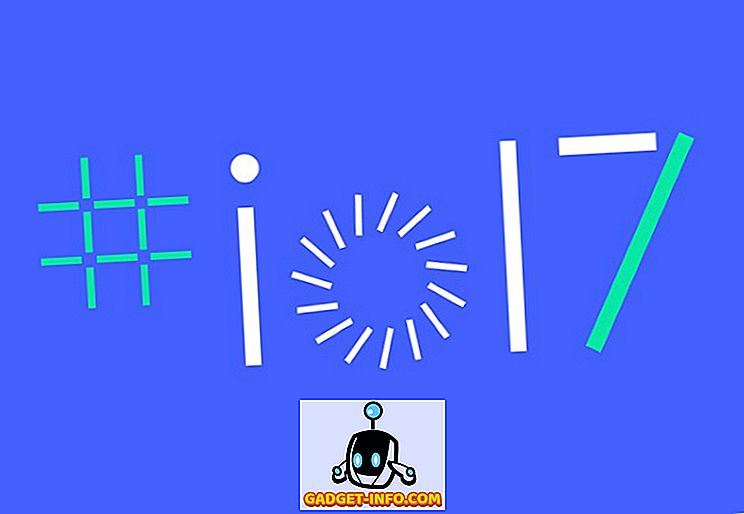Pada artikel pertama dalam seri ini pada Windows 7/10 Safe Mode, kami melihat apa yang harus dilakukan ketika metode F8 memulai Windows dalam Safe Mode tidak akan berfungsi. Namun, kami juga menemukan beberapa permata opsi boot yang dapat berfungsi sebagai alat pemecahan masalah dan diagnostik yang sangat kuat yang tidak ditawarkan oleh Mode Aman standar.
Untuk melihat opsi-opsi ini, mulailah dengan mengklik Mulai dan kemudian Jalankan . Jika Anda tidak memiliki perintah Jalankan pada menu Mulai Anda, tahan tombol Windows pada keyboard Anda dan tekan R. Di kotak dialog Jalankan, ketik msconfig dan kemudian klik OK .

Klik pada tab Boot dan cari bagian berjudul Opsi Boot .

Opsi Boot Mode Aman Windows 7/10
Bagian artikel ini mengeksplorasi empat opsi boot Mode Aman utama. Masing-masing menawarkan keunggulan berbeda dari yang lain dan masing-masing digunakan untuk tujuan pemecahan masalah dan diagnostik yang berbeda.
Mode Aman Minimal
Seperti dibahas dalam artikel sebelumnya dalam seri ini, opsi Minimal adalah jenis Safe Mode yang sama dengan yang Anda dapatkan menggunakan metode F8. Minimal memuat antarmuka pengguna grafis (GUI), tetapi hanya dengan menjalankan layanan sistem kritis.
Ini tidak termasuk driver kartu video Anda, itulah sebabnya ketika Anda boot ke Minimal Safe Mode, komputer Anda biasanya menampilkan resolusi minimum 800 × 600. Minimal Safe Mode adalah yang terbaik ketika Anda tidak tahu apa masalahnya dengan komputer Anda dan Anda harus mulai dari nol.

Alternatif Mode Aman Shell
Alternate Shell Safe Mode memuat Windows dengan prompt perintah dengan GUI yang sepenuhnya dinonaktifkan. Mode Aman ini memerlukan pengetahuan lanjut tentang cara menavigasi Windows dengan hanya perintah teks dan tanpa bantuan mouse.

Mode ini sangat berguna untuk memecahkan masalah grafis dengan kartu video Anda atau ketika mengalami masalah dengan hard drive atau sistem file. Mode Shell Alternatif juga tidak memuat driver atau perangkat lunak jaringan apa pun, sehingga Anda tidak akan memiliki akses ke jaringan lokal Anda atau Internet.
Perbaikan Safe Mode Direktori Aktif
Active Directory Safe Mode agak sulit dijelaskan. Tidak seperti Windows Registry, Active Directory tidak mengandung informasi atau data dinamis yang cenderung sering berubah. Salah satu hal yang disimpan dalam Active Directory adalah informasi khusus mesin seperti antrian cetak, informasi kontak, dan data yang berkaitan dengan perangkat keras di komputer Anda.
Jika Active Directory menjadi rusak atau jika Anda tidak berhasil mengubah perangkat keras di komputer Anda, Anda mungkin mengalami masalah ketidakstabilan dengan Windows. Salah satu masalah yang paling umum terjadi ketika pemilik komputer mengganti motherboard yang rusak dengan yang tidak sama membuat dan model yang lama. Mode Aman Perbaikan Direktori Aktif dapat membantu Anda memulihkan stabilitas komputer dengan menyimpan informasi baru atau yang diperbaiki di Direktori Aktif.
Anda mungkin tidak perlu menggunakan opsi ini kecuali komputer Anda adalah pengontrol domain atau bagian dari domain.
Mode Aman Jaringan
Sesuai namanya, Mode Aman Jaringan memuat Windows dengan GUI dan dengan jaringan diaktifkan. Ini berarti Anda juga akan memiliki akses ke jaringan lokal dan internet.
Mode Aman ini paling baik digunakan ketika komputer Windows Anda tidak stabil dan Anda perlu memutakhirkan atau mengunduh driver, menambal, atau memperbarui perangkat keras atau perangkat lunak di komputer Anda. Mode Aman Jaringan sangat berguna ketika Anda memasang perangkat keras baru seperti kartu video dan Anda perlu mengunduh driver terbaru dari situs web pabrikan.
Mode Aman Jaringan juga berguna ketika Anda yakin bahwa masalah komputer Anda bukanlah jaringan. Restart Windows 7 dalam Safe Mode ini memungkinkan Anda membuat cadangan di jaringan lokal Anda dan mengunduh driver dari Internet sebelum Anda memecahkan masalah dan mendiagnosis apa yang salah dengan komputer Anda.
Pada artikel terakhir dalam seri ini, kami akan membahas opsi yang tersisa yang tersedia untuk Anda dan mengeksplorasi perbedaannya dari opsi Safe Mode yang diperkenalkan di atas. Meskipun secara teknis bukan bagian dari opsi Mode Aman Windows, mereka melengkapi opsi Mode Aman untuk membantu Anda memecahkan masalah dan mendiagnosis kesalahan komputer.